¡En este fácil tutorial de pixel art aprenderás cómo crear una arpa en pixel art! Repasaremos los diferentes pasos necesarios para hacer tu propia arpa hecha de píxeles.
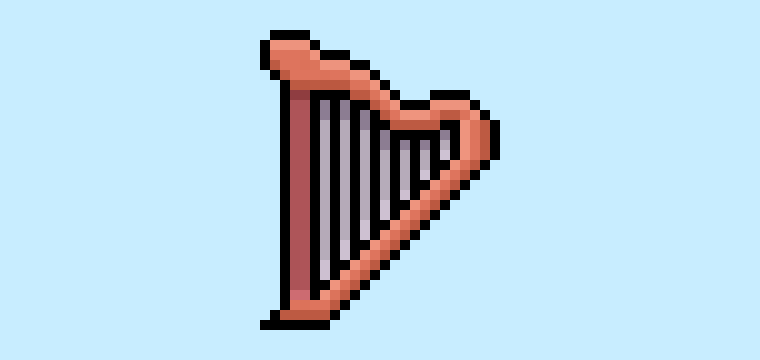

¿Estás listo para diseñar tu propia arpa en pixel art? ¡Aprender a dibujar un arpa de pixel art es más popular que nunca! Ya sea que quieras crear un sprite simple de un arpa en pixel art para tu juego zen o tal vez solo quieras compartir un nuevo y bonito arpa en pixel art como parte de tu colección musical en redes sociales, este tutorial de pixel art te ayudará a crear un arpa en pixel art rápida y fácilmente.
Cómo hacer un arpa en Pixel Art
Estos son los pasos básicos para hacer un arpa en pixel art:
- Selecciona un software de Pixel Art como Adobe Photoshop o Mega Voxels
- Crea una cuadrícula de 32×32 píxeles
- Dibuja un contorno para la forma del arpa
- Rellena el color del arpa en pixel art
- Dibuja una sombra en el arpa para crear profundidad
- Rellena el fondo con color
Ahora que estás familiarizado con los pasos básicos para crear un arpa en pixel art, cubriremos cada paso visualmente para que puedas seguir cómo hacerlo.
Si eres completamente nuevo en el pixel art, te recomendamos leer nuestra publicación Cómo crear Pixel Art: Guía para principiantes
Selecciona un software de Pixel Art
En este tutorial para principiantes, te mostraremos los pasos para diseñar tu propio arpa en pixel art sin importar qué editor de píxeles prefieras usar. Antes de comenzar, necesitarás saber cómo crear una cuadrícula y usar la herramienta de lápiz en el software que elijas. Una vez que crees tu arpa en pixel art, podrás usar el pixel art en otros juegos como Minecraft o software como Unity Game Engine. Ofrecemos tutoriales sobre los siguientes editores de pixel art, así que siéntete libre de elegir el que te resulte más cómodo:
Want to see what pixel art software is best for you? Read our post Top Free Pixel Art Software
Crear una cuadrícula
Para empezar, usaremos una cuadrícula simple de 32×32 píxeles para dibujar un pequeño arpa en pixel art. Hacer pixel art de 32×32 es un tamaño común cuando se hace pixel art, especialmente para proyectos como videojuegos. Asegúrate de que tu lienzo esté configurado en color blanco (#FFFFFF). Este será nuestro lienzo en el que dibujaremos nuestro arpa en pixel art. La cuadrícula de tu arpa en pixel art debe tener un lienzo, también conocido como hoja de cálculo, que se vea algo así:

Dibuja un contorno para el arpa
A continuación, comenzaremos haciendo el contorno del arpa para obtener la forma general de nuestro arpa en pixel art. Para hacer esto, selecciona el color negro (#000000) y activa la herramienta de lápiz en tu editor. Dado que esto determina la forma general, siéntete libre de ajustar el contorno para que coincida con tu juego o proyecto artístico. Como guía, puedes usar el contorno que hicimos a continuación para tu arpa o, como mencionamos antes, siéntete libre de diseñar el tuyo propio.
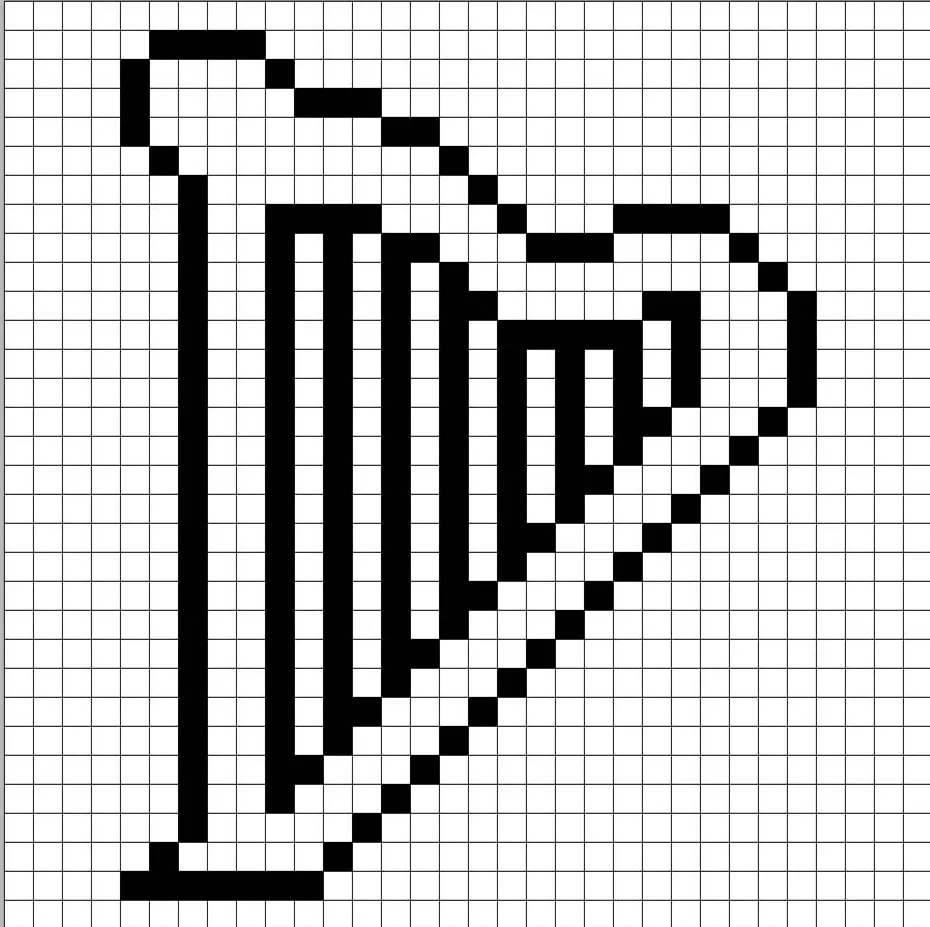
Rellenar con color
Ahora que has hecho el contorno de tu arpa en pixel art, vamos a añadir color para que se destaque. Rellena la sección principal del arpa con color marrón (#DF6754) y la sección interna con un marrón más oscuro (#AB4A4F). Luego, para las cuerdas del arpa, usaremos un color gris (#ADA0AF). Intenta igualar la imagen de nuestro arpa en pixel art de 8 bits a continuación.
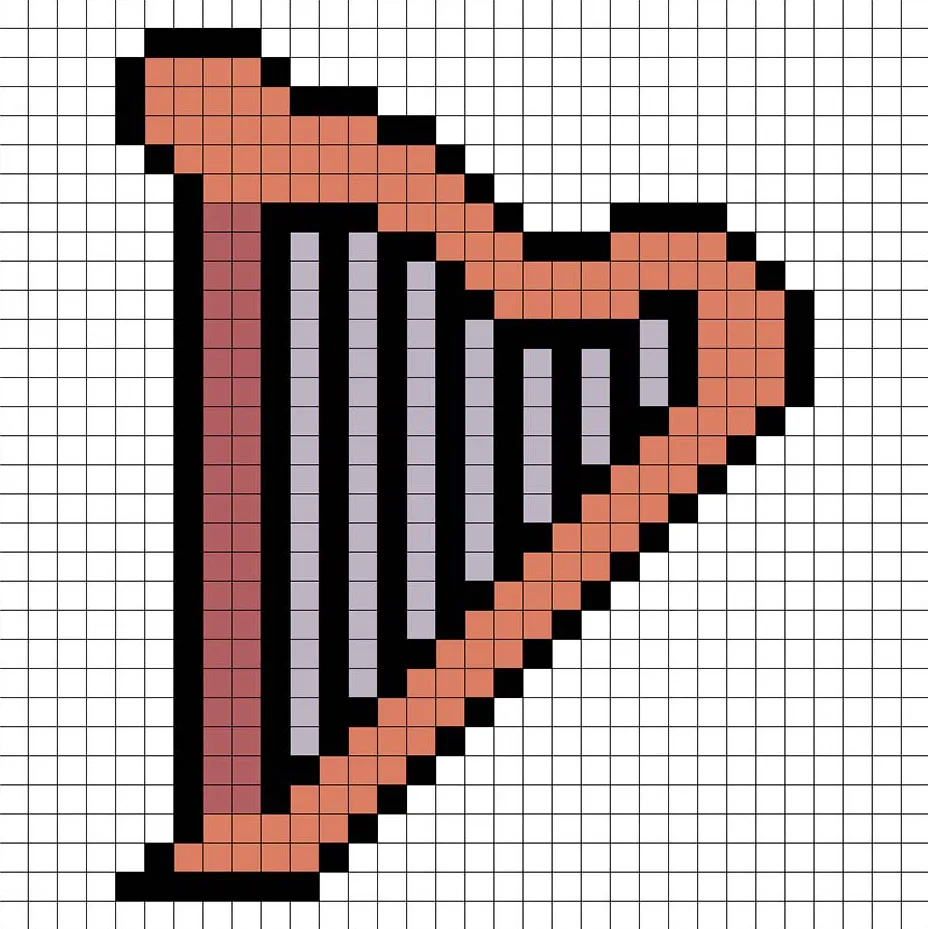
Dibuja las sombras
Cuando creas pixel art, esencialmente hay dos partes en la sombreado: los reflejos y las sombras. Comenzaremos con las sombras. Aplicaremos una sombra a nuestro arpa en pixel art de 32×32 utilizando un solo color. Este color se aplicará a la parte inferior del arpa y a la parte superior de las cuerdas. Recuerda, para crear un color de sombra para el arpa usaremos un marrón más oscuro basado en el color que usamos antes (#BC503E). También agregaremos un gris más oscuro (#827286) a la parte superior de las cuerdas. Intenta igualar dónde pusimos las sombras en la imagen de abajo.
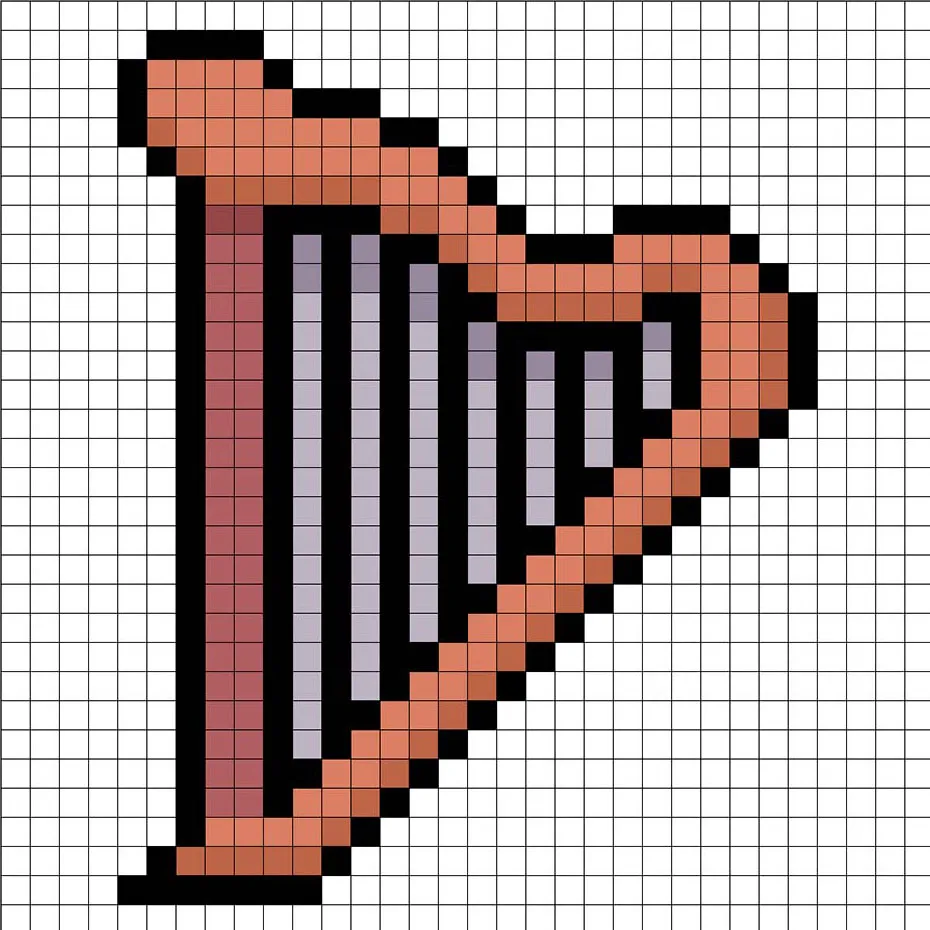
Ahora que tienes la idea básica, continuaremos añadiendo profundidad a nuestro arpa para darle una sensación 3D. Vamos a crear un reflejo utilizando el mismo marrón de la sección principal del arpa, pero esta vez en lugar de hacerlo más oscuro, lo haremos más claro (#F48976). Recuerda, este no tiene que ser el color exacto; de hecho, esta es una oportunidad para hacer que el arpa luzca como la tuya. En nuestra versión, iluminamos la parte superior del arpa. Usa nuestra imagen como guía para tu arpa.
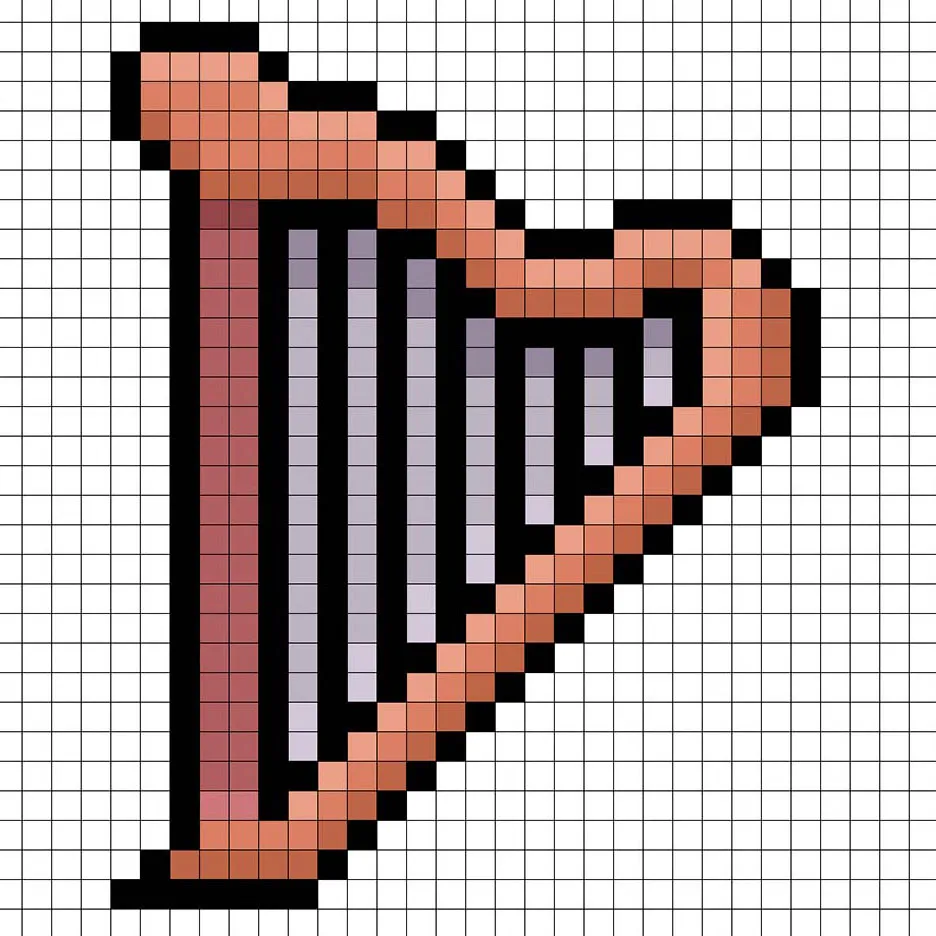
¡Genial! Cuando estés feliz con las sombras y reflejos en tu arpa, asegúrate de ver tu imagen final. Para ver tu arpa en pixel art, simplemente apaga las líneas de la cuadrícula para asegurarte de que te gusta cómo quedó el arpa.
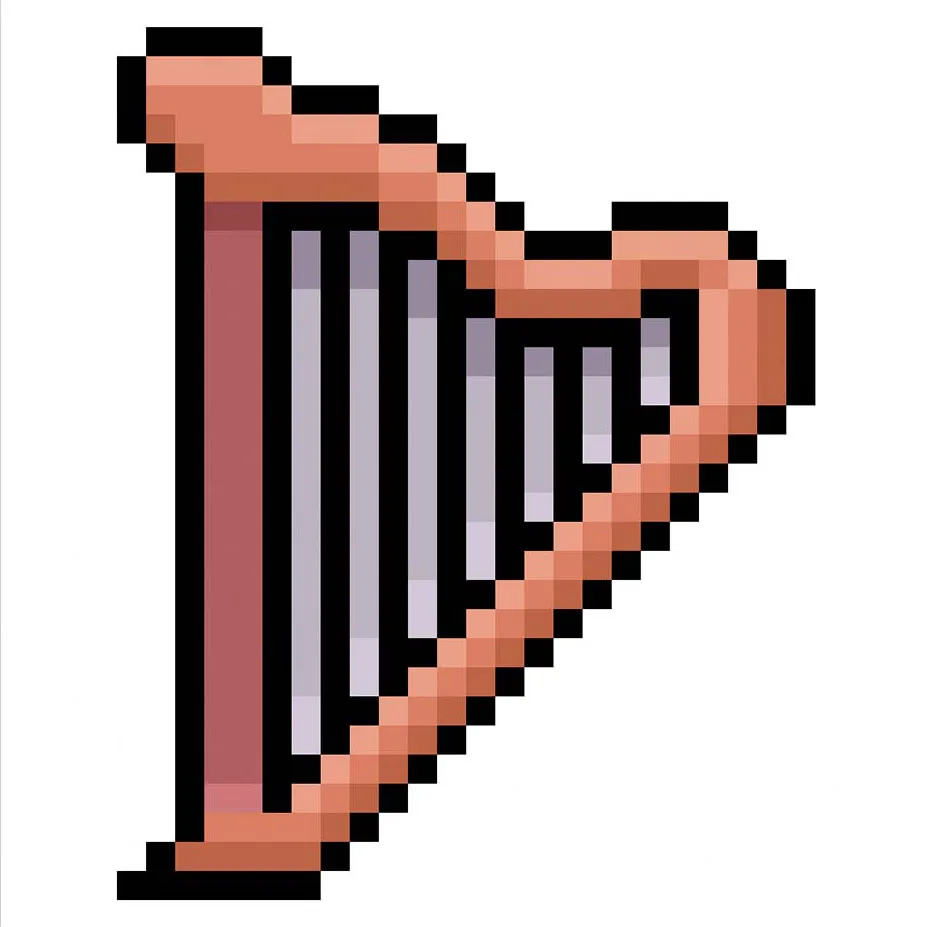
Rellenar el color de fondo
Finalmente, vamos a cambiar el color del fondo de nuestro sprite de arpa para que realmente se destaque. Selecciona la herramienta de relleno (cubeta) en tu editor. Para el color, ingresa un azul muy claro (#BCEAFE). Luego, simplemente haz clic en el área blanca fuera del arpa en pixel art.
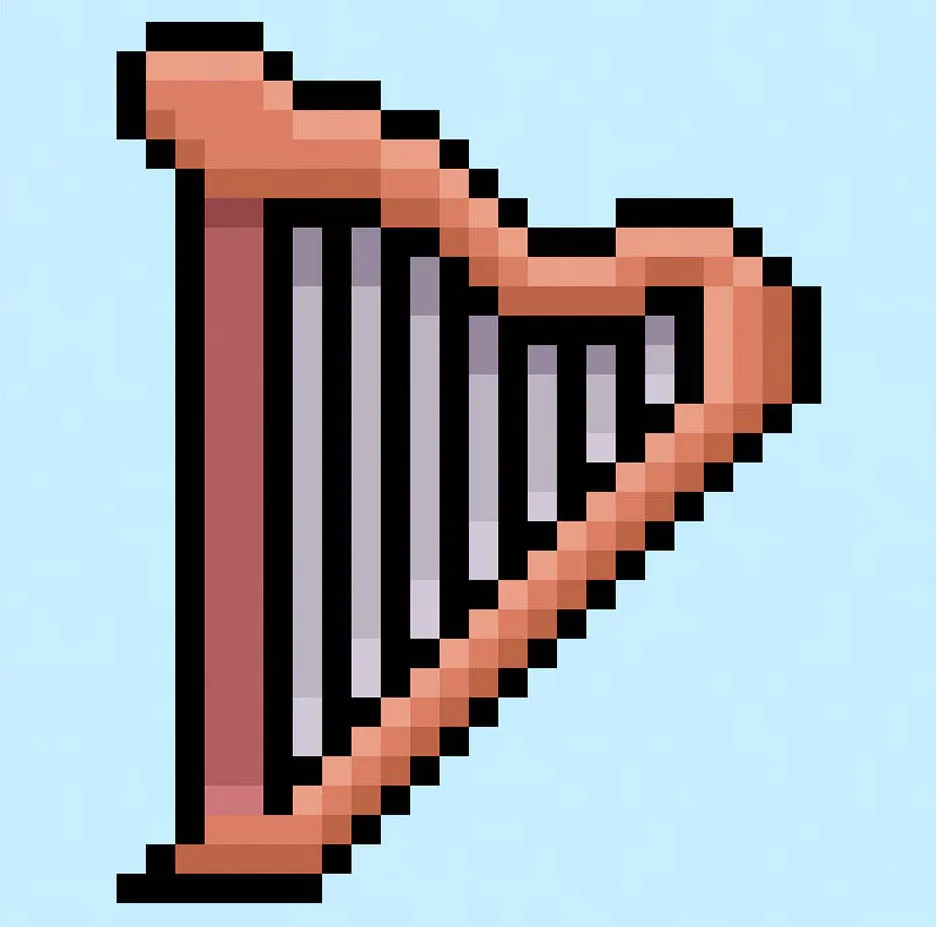
¿Dónde ir desde aquí?
¡Felicidades! Ahora sabes cómo crear tu propia arpa en pixel art. Intenta hacer diferentes estilos de arpas, como un arpa con forma de arco.
Bono: Crea un Arpa en Pixel Art 3D
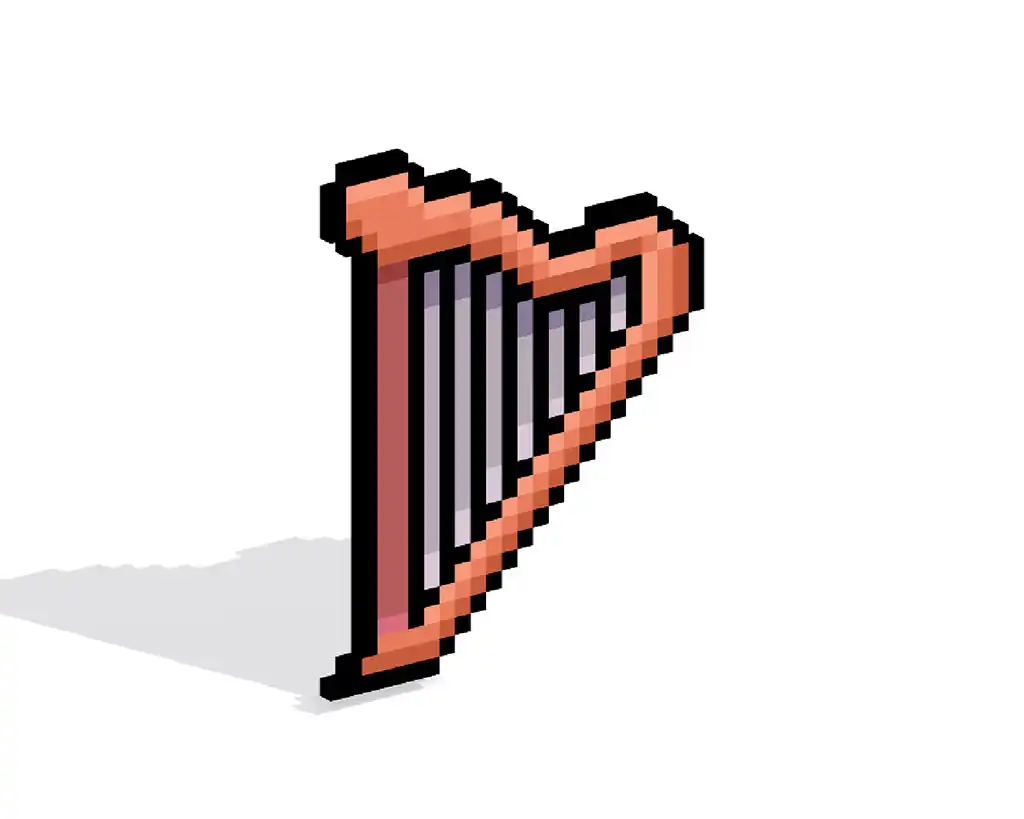
Ahora que has dibujado tu propia arpa en pixel art, puedes convertirla en 3D con Mega Voxels. Mega Voxels tiene un Creador de Pixel Art 3D que te permite convertir píxeles tradicionales 2D en píxeles 3D. Simplemente descarga la aplicación gratuita Mega Voxels para iOS o Android.
Luego importa el pixel art que acabas de hacer usando el botón “Agregar archivo” dentro de la página “Mi Galería”. ¡Y eso es todo! Mega Voxels transforma automáticamente tu arpa en pixel art en un arpa en pixel art 3D.
Ahora puedes crear videos de tu arpa en pixel art 3D en un video de plataforma giratoria e incluso ver tu arpa en realidad aumentada.








